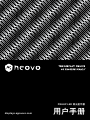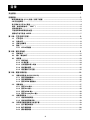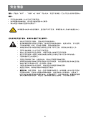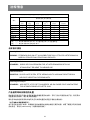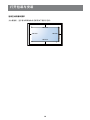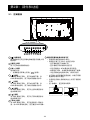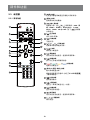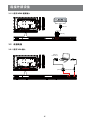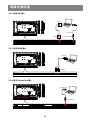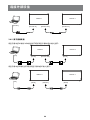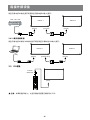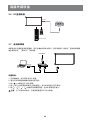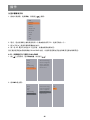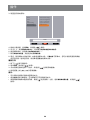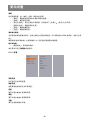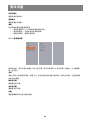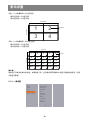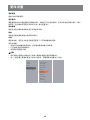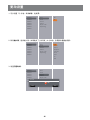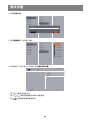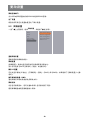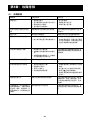PM-65P LED 背光显示器
用户手册
displays.agneovo.com

安全信息 ............................................................................................................................... 1
法规信息 ............................................................................................................................... 3
联邦通信委员会 (FCC) 通告(仅限于美国) .............................................................................. 3
CE 符合性声明 ........................................................................................................................... 3
波兰测试与认证中心通告............................................................................................................ 4
电场、磁场和电磁场(“EMF”) ............................................................................................. 5
北欧相关信息.............................................................................................................................. 6
产品使用寿命到期后的处置 ........................................................................................................ 6
报废电子电气设备 -WEEE .......................................................................................................... 7
第 1 章:打开包装与安装 ...................................................................................................... 8
1.1 打开包装 ........................................................................................................................... 8
1.2 包装内容 ........................................................................................................................... 8
1.3 安装注意事项 .................................................................................................................... 8
1.4 壁挂 ................................................................................................................................... 9
1.4.1 VESA 网格板 ......................................................................................................... 9
第 2 章:部件和功能 ........................................................................................................... 11
2.1 控制面板 ......................................................................................................................... 11
2.2 输入 / 输出端子 ............................................................................................................... 12
2.3 遥控器 ............................................................................................................................. 13
2.3.1 常规功能 .............................................................................................................. 13
2.3.2 ID 遥控器 ............................................................................................................. 14
2.3.3 在遥控器中装入电池 ............................................................................................ 15
2.3.4 遥控器的使用 ....................................................................................................... 15
2.3.5 遥控器的工作范围 ................................................................................................ 15
第 3 章:连接外部设备 ....................................................................................................... 16
3.1 连接外部设备 (DVD/VCR/VCD) ...................................................................................... 16
3.1.1 使用分量视频输入 ................................................................................................ 16
3.1.2 使用视频源输入.................................................................................................... 16
3.1.3 使用 HDMI 视频输入 ............................................................................................ 17
3.2 连接电脑 ......................................................................................................................... 17
3.2.1 使用 VGA 输入 ..................................................................................................... 17
3.2.2 使用 DVI 输入....................................................................................................... 18
3.2.3 使用 HDMI 输入 ................................................................................................... 18
3.2.4 使用 DisplayPort 输入......................................................................................... 18
3.3 连接音频设备 .................................................................................................................. 19
3.3.1 连接外部扬声器.................................................................................................... 19
3.3.2 连接外部音频设备 ................................................................................................ 19
3.4 采用菊花链配置连接多台显示器 ..................................................................................... 19
3.4.1 显示器控制连接.................................................................................................... 19
3.4.2 数字视频连接 ....................................................................................................... 20
3.4.3 模拟视频连接 ....................................................................................................... 21
目录
2

3.5 IR 连接 ............................................................................................................................ 21
3.6 IR 直通连接 ..................................................................................................................... 22
3.7 连线到网络 ...................................................................................................................... 22
第 4 章:操作 ...................................................................................................................... 23
4.1 观看所连接的视频源 ....................................................................................................... 23
4.2 更改画面格式 .................................................................................................................. 23
4.3 选择您的首选画面设置 .................................................................................................... 23
4.4 选择您的首选声音设置 .................................................................................................... 23
4.5 通过局域网播放多媒体文件 ............................................................................................. 24
4.5.1 设置网络 .............................................................................................................. 24
4.5.2 如何使用 DLNA-DMP .......................................................................................... 24
4.5.3 如何通过 PC 使用 DLNA-DMR ............................................................................ 25
4.6 从 USB 设备播放多媒体文件 .......................................................................................... 27
4.7 播放选项 ......................................................................................................................... 27
4.7.1 播放音乐文件 ....................................................................................................... 27
4.7.2 播放电影文件 ....................................................................................................... 27
4.7.3 播放照片文件 ....................................................................................................... 28
第 5 章:更改设置 ............................................................................................................... 29
5.1 设置 ................................................................................................................................. 30
5.1.1 画面...................................................................................................................... 30
5.1.2 声音...................................................................................................................... 31
5.1.3 电视墙功能 ........................................................................................................... 32
5.1.4 一般设置 .............................................................................................................. 33
5.2 网络设置 ......................................................................................................................... 39
第 6 章:USB 设备兼容性 .................................................................................................. 40
6.1 USB 设备兼容性 ............................................................................................................. 40
第 7 章:输入模式 ............................................................................................................... 41
第 8 章:故障排除 ............................................................................................................... 43
8.1 故障排除 ......................................................................................................................... 43
第 9 章:技术规格 ............................................................................................................... 44
9.1 显示器规格 ...................................................................................................................... 44
9.2 显示器尺寸 ...................................................................................................................... 45
目录
3

安全措施与维修
警告:使用本文档中未介绍的控制、调整或程序可能导致碰撞、电气危险和 / 或机械危
险。
在连接和使用显示器时,请阅读并遵循下列注意事项:
工作时:
• 请勿让显示器受阳光直接照射,并使其远离火炉或其它任何热源。
• 移除所有可能掉入通风孔的物品或者妨碍显示器电子器件正常冷却的物品。
• 不要堵塞机壳上的通风孔。
• 放置显示器时,确保电源插头和插座便于插拔。
• 如果刚刚通过拔掉电源线关闭显示器,则必须等待 6 秒钟,方可重新接上电源线,以确保正常运
行。
• 确保一直使用认可的电源线。如果电源线缺失,请与您当地的服务中心联系。
• 在使用过程中,请勿让显示器受到剧烈震动或碰撞。
• 在工作或传输过程中,不得敲击显示器或让显示器跌落。
维护:
• 为保护显示器以避免可能的损坏,请勿过分施力于 LCD 面板。移动显示器时,抓住边框将其抬起;
抬起时,不要将手或手指放在 LCD 面板上。
• 长时间不使用显示器时,应拔掉显示器电源插头。
• 使用略微蘸湿的布清洁显示器时,拔掉显示器电源线插头。电源关闭时,可以使用干布擦拭屏幕。
但是,切勿使用有机溶剂(如酒精)或含氨水的液体清洁显示器。
• 为避免电击或本机永久性损坏,不要在多尘、下雨、有水或过分潮湿的环境中使用显示器。
• 如果显示器被弄湿了,应尽快用软布擦拭干净。
• 如果异物或水进入显示器,请立即关闭电源,并拔掉电源线。然后,取出异物或擦干水,并送到
维修中心进行检修。
• 请勿在炎热、阳光直接照射或严寒的地方存放或使用显示器。
• 为了保持显示器的最佳性能并延长使用寿命,我们强烈建议在符合下列温度和湿度范围的地方使
用显示器。
- 温度:0-40
°
C 32-104
°
F
- 湿度:20-80% RH
重要须知:显示器无人看管时务必启动移动的屏幕保护程序。如果显示器将显示静止不变的内容,
请务必启用屏幕定期刷新应用程序。长时间不间断显示静止或静态图像会在屏幕上造成“烙印”,
也称“残像”或“余像”。这是液晶面板技术的一种常见现象。大多数情况下,关掉电源一定时间后,
“烙印”、“残像”或“余像”会逐渐消失。
1
安全信息
安全信息

警告:严重的“烙印”、“残像”或“余像”不会消失,而且不能修复。它也不包含在保修范围内。
维修:
• 只有专业的维修人士才可以打开机壳盖。
• 如果需要维修或集成,请与您当地的服务中心联系。
• 请勿将显示器放在直接阳光照射下。
如果按照本文档中的说明操作,显示器工作不正常,请联系技术人员或当地服务中心。
在连接和使用显示器时,请阅读并遵循下列注意事项:
• 长时间不使用显示器时,应拔掉显示器电源插头。
• 使用略微蘸湿的布清洁显示器时,拔掉显示器电源线插头。电源关闭时,可以使用
干布擦拭屏幕。但是,切勿使用酒精、溶剂或氨类液体。
• 如果按照本手册中的说明进行操作但显示器工作不正常,请咨询技术服务人员。
• 只有专业的维修人士才可以打开机壳盖。
• 请勿让显示器受阳光直接照射,并使其远离火炉或其它任何热源。
• 移开任何可能掉入通风孔的物品或者会妨碍显示器电子器件正常冷却的物品。
• 不要堵塞机壳上的通风孔。
• 应使显示器保持干燥。为避免电击,请勿让其遭受雨淋或受潮。
• 如果通过拔掉电源线或直流电源线关闭显示器电源,则在重新连接电源线或直流电
源线以进行正常操作之前,必须等待 6 秒钟。
• 为避免电击或本机永久性损坏,请勿使显示器遭受雨淋或受潮。
• 放置显示器时,确保电源插头和插座便于插拔。
• 重要须知:在使用期间,务必一直启用屏幕保护程序。如果屏幕上长时间显示高对
比度静止图像,可能会出现图像残留或重影。这种现象是众所周知的,这是由于
LCD 技术本身固有的缺陷而造成的。大多数情况下,在关闭电源后,图像残留会随
着时间推移而逐渐消失。请注意,图像残留现象无法修理,不在保修范围内。
安全信息
2

联邦通信委员会 (FCC) 通告(仅限于美国)
经测试,本设备符合 FCC 规则第 15 部分对 A 类数字设备的限制规定。这些限制旨在
为居民区设施提供防止有害干扰的合理保护。设计这些限制是为了提供合理的保护,以
对抗装置在商务环境操作时所会产生的有害干扰。本设备产生、使用并能辐射射频能量
,如果未遵照使用手册进行安装和使用,可能会导致对无线电通信的有害干扰。在住宅
区操作本设备很可能会造成有害干扰,在这种情况下用户需要自己出资修正此干扰。
未经责任方明确同意而擅自进行更换或修改可能导致用户无法使用设备。
当将此显示器与计算机设备连接时,请仅使用随此显示器所配的、能屏蔽射频信号的线缆。
为防止火灾或触电所导致的损害,请勿将此装置于雨中或过于潮湿的地方。
此 A 类数字设备符合加拿大对产生干扰设备之规章中的所有要求。
本设备符合 FCC 规则第 15 条的要求。操作中会受以下两个条件的影响:(1) 此装置不
应产生有害干扰,并且 (2) 此装置会接受其所接收到的任何干扰,包括那些能导致非预
期操作的干扰。
警告:此设备符合 EN55032/CISPR 32 的 A 级要求。在居住环境中,此产品可能会造
成无线电干扰。
CE
3
法规信息

波兰测试与认证中心通告
此设备应从配备有保护回路的插座(3 头插座)中获取电能。所有与其共同工作的设备(计算机、
显示器、打印机等)均应使用同样的电源供应。
房间安装的电气线路相线上应有一个额定值不超 16 安培的保险丝,用作保留的短路保护装置。
要彻底关闭设备电源,必须将设备的电源线从电源插座中移除。电源插座应置于靠近设备的地方,
易于使用。
保护级别标志“B”证实设备符合 PN-93/T-42107 和 PN-89/E-06251 标准提出的用于保护的要求。
法规信息
4

电场、磁场和电磁场(“EMF”)
1. 我们生产及销售多种以消费者为目标的产品,这些产品如同任何电子产品一样,通常具有发射和
接收电磁信号的能力。
2. 我们的商业原则之一是为我们的产品采取所有必要的健康和安全措施,以便在制造这些产品时,
能符合所有的适用法律要求,并处于适用的 EMF 标准要求范围之内。
3. 我们致力于研发、生产和销售对身体无不良影响的产品。
4. 我们认为,如果在其指定的用途范围内正确地使用其产品,根据今天所能得到的科学证据,使用
它们是安全的。
5. 我们积极参与国际 EMF 和安全性标准的相关活动,以便能预见未来的标准化发展方向,并能及
早集成到自己的产品中。
仅限于英国用户的信息
(A)
(B)
警告:此装置必须接地。
重要须知:
本装置配有一个经过认可的 13A 模制插头。如要更换这种插头中的
保险丝,请按如下步骤操作:
1. 取下保险盖和保险丝。
2. 装入经 A.S.T.A. 或 BSI 认可的 BS 1362 5A 型新保险丝。
3. 重新装好保险盖。
如果插头与您的插座不匹配,可将其切下,另装上一个适宜的 3 脚
插头。
如果主插头含有保险丝,其额定值应为 5A。如果使用的插头没有
保险丝,则配电板上的保险丝不应超过 5A。
注意:切下的插头应予销毁,以防止其被插入其他地方的 13A
插座时可能引起的触电危险。
插头如何接线
在电源线线头中的电线颜色符合以下规范:
蓝色—零线 (N)
褐色—火线 (L)
绿黄相间—地线 (E)
1. 绿黄相间的电线必须与插头中标有字母 E,或是有接地符号,
或是颜色为绿色或绿黄相间的接线端相连。
2. 蓝色的电线必须与标有字母 N 或是颜色为黑色的接线端相连。
3. 褐色的电线必须与标有字母 L 或是颜色为红色的接线端相连。
在装回插头盖之前,确认线夹已经被夹牢在线头的护套上,而不仅
仅是夹住 3 根电线。
法规信息
5

設備名稱: 液晶彩色顯示器,型號(型式):PM-65P
單元
限用物質及其化學符號
鉛
(Pb)
汞
(Hg)
鎘
(Cd)
六價鉻
(Cr
+6
)
多溴聯苯
(PBB)
多溴二苯醚
(PBDE)
塑料外框 ○ ○ ○ ○ ○ ○
後殼 ○ ○ ○ ○ ○ ○
LCD panel - ○ ○ ○ ○ ○
電路板組件 - ○ ○ ○ ○ ○
底座 ○ ○ ○ ○ ○ ○
電源線 - ○ ○ ○ ○ ○
其他線材 - ○ ○ ○ ○ ○
遙控器 - ○ ○ ○ ○ ○
備考1.〝○〞係指該項限用物質之百分比含量未超出百分比含量基準值。
備考2.〝-〞係指該項限用物質為排除項目。
北欧相关信息
Placering/Ventilation
VARNING: FÖRSÄKRA DIG OM ATT HUVUDBRYTARE OCH UTTAG ÄR LÄTÅTKOMLIGA,
NÄR DU STÄLLER DIN UTRUSTNING PÅPLATS.
Placering/Ventilation
ADVARSEL: SØRG VED PLACERINGEN FOR, AT NETLEDNINGENS STIK OG
STIKKONTAKT ER NEMT TILGÆNGELIGE.
Paikka/Ilmankierto
VAROITUS: SIJOITA LAITE SITEN, ETTÄ VERKKOJOHTO VOIDAAN TARVITTAESSA
HELPOSTI IRROTTAA PISTORASIASTA.
Plassering/Ventilasjon
ADVARSEL: NÅR DETTE UTSTYRET PLASSERES, MÅ DU PASSE PÅ AT KONTAKTENE
FOR STØMTILFØRSEL ER LETTE Å NÅ.
产品使用寿命到期后的处置
您的新公开信息显示器中含有能被回收和重复使用的材料。有专门的公司能回收此产品,利用其中
可重复利用的材料,减少废弃物的数量。
请向您当地的经销商咨询当地有关应当如何处置您的旧显示器的法律法规。
(对于加拿大和美国的用户)
本产品可能含铅和 / 或汞。请遵循所在州或联邦的法律法规进行废弃处理。如需了解更多有关回收利
用的信息,请访问 www.eia.org(消费者教育倡议)
法规信息
6

报废电子电气设备 -WEEE
欧盟私家用户请注意
产品及其包装上的这一标记表示,根据管理电气电子产品的欧盟指令性法规 (European
Directive 2002/96/EG),此产品不能当作普通的家庭废弃物丢弃。您有责任到指定的废
弃电气电子设备收集处将其丢弃。欲知可以丢弃这些废弃电气电子产品的地方,请与当
地政府部门、废弃物处理机构或您购买产品的商店联系。
美国用户注意事项:
请按照当地、州及联邦法律进行废弃处理。有关废弃或回收信息,请访问:www.
mygreenelectronics.com 或 www.eiae.org.
有关产品使用寿命到期后的条文 - 回收利用
您的新公开信息显示器中含有多种能被新用户回收利用的材料。
请按照当地、州及联邦法律进行废弃处理。
有毒有害物质限制声明(印度)
本产品符合“印度电子垃圾规则 2011”,禁止使用所含浓度超过 0.1 % 比重的铅、汞、六价铬、
多溴化联苯和浓度超过 0.01 % 比重的镉,不包括规则计划表 2 规定的例外情形。
印度的 E-Waste 声明
本产品或其包装上的这个符号表示不得将本产品与普通家庭垃圾一起处理。相反,你有
责任处理废品设备,将废品设备转移到指明的废品电学和电子设备回收的收集点。在处
置时将您的废弃设备进行单独回收,有助于节约自然资源,并确保回收处理不会对人身
健康和自然环境造成损害。
电池
欧盟:带有十字叉图案的轮式垃圾桶标志表示电池不应投入市政垃圾中! 废旧电池有专
门的收集系统,它能按照当地法规正确处理回收电池。
请联系当地相关部门,了解详细的收集和回收方案。
瑞士:废旧电池须送回销售点。
其他非欧盟国家:请联系当地相关部门以了解废旧电池的正确处理办法。
按照欧盟指令 2006/66/EC,必须正确处理废旧电池。应由当地专业服务公司收集电池。
土耳其 RoHS
Türkiye Cumhuriyeti: EEE Yönetmeli
ğ
ine Uygundur
乌克兰 RoHS
Обладнання
відповідає
вимогам
Технічного
регламенту
щодо
обмеження
використання
деяких
небезпечних
речовин
в
електричному
та
електронному
обладнанні
,
затвердженого
постановою
Кабінету
Міністрів
України
від
3
грудня
2008 № 1057
法规信息
7

1.1. 打开包装
• 本产品包装在一个纸盒中,并带标准配件。
• 任何其他选件都会单独包装。
• 由于此显示器的尺寸和重量较大,建议搬运时由两个人共同完成。
• 打开纸箱后,请确认物品是否齐全且完好无损。
1.2. 包装内容
请确认包装盒中含以下物品:
• 液晶显示器
• 用户手册
• 遥控器和 AAA 电池
• 电源线(1.8 米)
• RS232 线(1.8 m)
• VGA 线(1.8 米)
• 菊花链线(1.8 m)
* 隨附的電源線因銷售地區不同而異。
電源線
用戶手冊
遙控器和AAA電池
RS232線
FORMAT
SOURCE
INFOLIST
OPTIONSADJUST
VOL
NORMAL
ID
ID SET ENTER
視頻信號線
(D-SUB - D-SUB線)
菊花鏈線
注意:
• 对于所有其他区域,请使用的电源线与电源插座的交流电压匹配,符合该国家 / 地区有关安全法
规的规定并经过认证。
• 您可将包装箱及包装材料保留下来,以便日后运输显示器。
1.3. 安装注意事项
• 由于属于大功耗产品,请始终使用为本产品专门设计的插头。如果需要延长线,请咨询维修服务
提供商。
• 本产品应安装在一个平面上,以避免倾翻。产品后部与墙之间应保持一定的距离,以保持适当的
通风。应避免将产品安装在厨房、浴室或任何其他高湿度的地方,以免缩短电子元件的使用寿命。
• 本产品只有在海拔 3000 米以下才能正常工作。在海拔高度超过 3000 米的地方安装,可能会出现
一些异常情况。
第1章:打开包装与安装
8
第1章:打开包装与安装

1.4. 壁挂
要将显示器安装在墙壁上,应有标准的挂墙安装套件(市面有售)。在北美地区,推荐使用符合
TUV-GS和/或UL1678标准的安装套件。
Protective Sheet
VESA Grid
Table
1. 请将保护膜(此膜在包装此液晶显示器时包裹于其四周)摊于一张桌子上,垫于此液晶显示器下
方,以免刮花屏幕表面。
2. 确保您有安装此显示器所需的所有配件(壁挂件、吊装件、支架等)。
3. 遵循随安装套件所附的安装说明。不遵循正确的安装步骤,将会导致设备受损或用户或安装者受
伤。本产品的保修并不涵盖由于不正确的安装而导致的损害。
4. 用 M6 安装螺钉(比安装支架的厚度长 10mm),将挂墙安装套件扭紧。
5. 不含底座的装置重量 = 24.8 kg。设备及其关联安装方式在测试期间仍保持安全。只可使用最小重
量负载的 UL 认证墙上安装支架 24.8 kg。
6. 不允许竖立安装。
1.4.1. VESA 网格板
PM-65P
400(H) x 400(V) mm
小心:
防止显示器跌落的措施:
• 对于壁挂或吊装,建议使用市售的金属支架来安装此显示器。如需了解详细的安装说明,请参阅
金属支架的使用手册。
• 为减轻由于地震或其它自然灾害造成显示器跌落而可能导致的伤害或损害,请务必向支架制造商
就安装的位置进行咨询。
打开包装与安装
9

密闭空间的通风要求
为方便散热,显示器与周围的物件应留有如下图所示空间。
100 mm 100 mm
100 mm
100 mm
打开包装与安装
10

2.1. 控制面板
1 2 3 4 5 6 7 8
MUTE INPUT
MENU
9
1
[ ] 电源按钮
使用该按钮打开显示器电源或使显示器进入待
机状态。
2
[ 静音 ] 按钮
用于打开或关闭静音功能。
3
[ 输入 ] 按钮
选择输入源。
• 在屏幕显示菜单上用作 [
] 按钮。
4
[ ] 按钮
当 OSD 菜单打开时,用于增加调节量;当
OSD 菜单关闭时,用于增大音频输出水平。
5
[ ] 按钮
当 OSD 菜单打开时,用于减小调节量;当
OSD 菜单关闭时,用于减小音频输出水平。
6
[ ] 按钮
当 OSD 菜单打开时,用于向上移动高亮条以
选择菜单项目。
7
[ ] 按钮
当 OSD 菜单打开时,用于向下移动高亮条以
选择菜单项目。
8
[ 菜单 ] 按钮
当 OSD 菜单打开时,用于退回到前一菜单介
面;当 OSD 菜单关闭时,用于激活 OSD 菜单。
9
遥控感应器和电源状态指示灯
• 接收来自遥控器的命令信号。
• 指明显示器(无 OPS)的运行状态:
-
显示器电源打开时绿灯亮
-
显示器处于待机模式时红灯亮
-
在显示器进入 APM 模式时显示黄色
-
如果红灯闪烁,则表明系统检测到了故障。
-
当显示器的主电源关闭时,指示灯熄灭
• 拉下镜头以实现更好遥控性能,并便于观察
电源状态指示灯信息。
• 在安装显示器之前将镜头拉上以用于视频墙
应用。
• 拉 / 推镜头,直至听到咔嗒声。
11
第2章:部件和功能
第2章:部件和功能

1
AC IN
来自墙壁插座的交流电源输入。
2
主电源开关
打开 / 关闭主电源。
3
RS232C 输入 /
4
RS232C 输出
RS232C 网络输入 / 输出,供环通功能使用。
5
RJ-45
LAN 控制功能,用于使用来自控制中心的远
程控制信号。
6
HDMI1 输入 /
7
HDMI2 输入
HDMI 视频 / 音频输入。
8
DVI 输入
DVI-D 视频输入。
9
DVI 输出 / VGA 输出
DVI 或 VGA 视频输出。
10
DisplayPort 输入 /
11
DisplayPort 输出
DisplayPort 视频输入 / 输出。
12
VGA 输入 (D-Sub)
VGA 视频输入。
13
分量输入 (BNC)
分量 YPbPr 视频源输入。
14
Y/CVBS
视频源输入。
15
PC 线路输入
VGA 输入源(3.5mm 立体声电话)的音频
输入。
16
扬声器开关
内部扬声器开 / 关开关。
17
AUDIO IN
来自外部 AV 设备的音频输入 (RCA)。
18
音频输出
将音频输出到外部 AV 设备。
19
USB 端口
连接 USB 存储设备。
20
扬声器输出
音频输出,连接到外部扬声器。
21
IR 输入 /
22
IR 输出
IR 信号输入 / 输出,供环通功能使用。
注意:
• 如果连接插孔 [IR IN],此显示器的遥控感应器
将停止工作。
• 如要通过此显示器遥控 A/V 设备,请参见第
22 页了解 IR 直通连接。
23
OPS 槽
此槽用于安装选购的 OPS 模块。
注意:我们建议您使用 Advantech ARK-
DS220B-D6A1E 或 Winmate OMIS-OPS 模块。
我们不保证其他 OPS 模块能够使用。
24
防盗锁
提供安全和防盗保护。
2.2. 输入 / 输出端子
1
2
16
7
3 5
8
9
15
6
23
4
10
14
11 12
13
24
17
19
22
20
18
21
部件和功能
12

2.3. 遥控器
2.3.1 常规功能
1
2
3
4
5
6
7
8
10
9
12
14
15
11
13
16
1
[ 电源 ] 按钮
打开显示器电源或使显示器进入待机状态。
2
[ 播放 ] 按钮
控制媒体文件的播放。
3
[ ] 输入源按钮
选择输入源。按
[
] 或
[
] 按钮选择:
USB
、
网
络
、
HDMI 1
、
HDMI 2
、
DisplayPort
、
卡 OPS
、
DVI-D
、
YPbPr
、
AV
或
VGA
。按下
[
] 按钮确
认和退出。
4
[ ] 主页按钮
访问 OSD 菜单。
5
[ ] 列表按钮
不起作用。
6
[ ] [ ] [ ] [ ] 导航按钮
在菜单中导航和选择项目。
7
[ ] 按钮
确认输入或选择。
8
[ ] 调整按钮
访问当前可用的选项、画面和声音菜单。
9
[ ] 静音按钮
按下以打开或关闭静音功能。
10
[ ] [ ] [ ] [ ] 颜色按钮
选择任务或选项。
11
[ 数字 /ID 设置 / 确定 ] 按钮
输入网络设置文本。
按此按钮设置显示器 ID。参 见「2.3.2 ID 遥控器」
了解详细信息。
12
[ ] 格式按钮
更改画面格式。
13
[ ] 返回按钮
返回上一菜单页或退出上一功能。
14
[ ] 信息按钮
显示当前活动信息。
15
[ ] 选项按钮
访问当前可用的选项、画面和声音菜单。
16
[ ] [ ] 音量按钮
调节音量。
部件和功能
13

2.3.2 ID 遥控器
当您希望使用一个遥控器来控制多台不同显示器
中的一台显示器时,可以设置遥控器ID。
按[ID]按钮。红色LED闪烁两次。
1. 按住 [ID 设置 ] 按钮 1 秒钟以上以进入 ID 模式。
红色 LED 点亮。再按一次 [ID 设置 ] 按钮将退
出 ID 模式。红色 LED 熄灭。
按数字[0] ~ [9]选择要控制的显示器。
例如:按[0]和[1]选择编号为1的显示器,按[1]和
[1]选择编号为11的显示器。
可用数字的范围是[01] ~ [255]。
2. 若在 10 秒钟内不按任何按钮,将退出 ID 模式。
3. 如果误按了其他按钮,请在红色 LED 熄灭再点
亮后等待 1 秒钟,然后按正确的数字。
4. 按 [ 确定 ] 按钮进行确认。红色 LED 闪烁两次,然后熄灭。
注意:
• 按 [ 正常 ] 按钮。绿色 LED 闪烁两次,表明显
示器处于正常运行状态。
• 在选择显示器的 ID 号码之前,有必要为每台显
示器设置一个 ID 号码。
部件和功能
14

2.3.3 在遥控器中装入电池
遥控器由两节1.5VAAA电池供电。
电池的安装或更换方法如下:
1. 压下并滑动以打开电池仓盖。
2. 根据电池仓内的 (+)(–) 极性指示安放电池。
3. 重新盖上电池盖。
小心:
电池使用不正确会导致泄漏或爆炸。请务必按照下述说明进行操作:
• 安放“AAA”电池时,每节电池上的 (+)(–) 极性标记应与电池仓内的 (+)(–) 极性标记相符。
• 请勿混用不用类型的电池。
• 请勿将新电池与用过的旧电池一起使用。否则会缩短电池寿命或导致电池泄漏。
• 应将电量耗尽的电池立即取出,以免电池液漏入电池仓中。请勿接触暴露的电池酸液,否则会损
伤皮肤。
注意:长时间不使用遥控器时,应取出电池。
2.3.4 遥控器的使用
• 勿令其受到强震。
• 勿让水或其它液体溅到遥控器上。如果遥控器湿了,请立即将其拭干。
• 勿暴露于高热或蒸汽中。
• 除安放电池外,请勿打开遥控器。
2.3.5 遥控器的工作范围
当按遥控器按钮时,请将遥控器前端指向显示器上的
遥控感应器。
使用遥控器时,与显示器上感应器的距离应小于8m/26
英尺,水平和垂直角度应小于30度。
注意:当阳光或其它强光照射在显示器的遥控感应
器上,或遥控器与遥控感应器之间有障碍物时,遥控
器可能无法正常工作。
30 30
部件和功能
15

3.1 连接外部设备 (DVD/VCR/VCD)
3.1.1 使用分量视频输入
DVD / VCR / VCD
[AUDIO IN]
[COMPONENT IN]
(YPbPr)
COMPONENT Out
(YPbPr)
Audio Out
3.1.2 使用视频源输入
DVD / VCR / VCD
[Y/CVBS IN]
Y/CVBS Out
[AUDIO IN]
第3章:连接外部设备
16
第3章:连接外部设备

3.1.3 使用 HDMI 视频输入
DVD / VCR / VCD
HDMI Out
[HDMI IN]
3.2 连接电脑
3.2.1 使用 VGA 输入
PC
[VGA IN]
[VGA AUDIO IN]
VGA Out
D-Sub 15 pin
Audio Out
连接外部设备
17
ページが読み込まれています...
ページが読み込まれています...
ページが読み込まれています...
ページが読み込まれています...
ページが読み込まれています...
ページが読み込まれています...
ページが読み込まれています...
ページが読み込まれています...
ページが読み込まれています...
ページが読み込まれています...
ページが読み込まれています...
ページが読み込まれています...
ページが読み込まれています...
ページが読み込まれています...
ページが読み込まれています...
ページが読み込まれています...
ページが読み込まれています...
ページが読み込まれています...
ページが読み込まれています...
ページが読み込まれています...
ページが読み込まれています...
ページが読み込まれています...
ページが読み込まれています...
ページが読み込まれています...
ページが読み込まれています...
ページが読み込まれています...
ページが読み込まれています...
ページが読み込まれています...
-
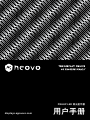 1
1
-
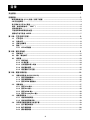 2
2
-
 3
3
-
 4
4
-
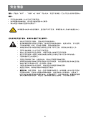 5
5
-
 6
6
-
 7
7
-
 8
8
-
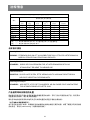 9
9
-
 10
10
-
 11
11
-
 12
12
-
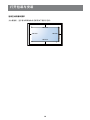 13
13
-
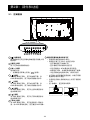 14
14
-
 15
15
-
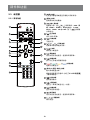 16
16
-
 17
17
-
 18
18
-
 19
19
-
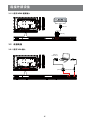 20
20
-
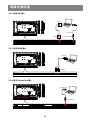 21
21
-
 22
22
-
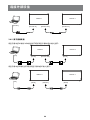 23
23
-
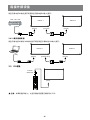 24
24
-
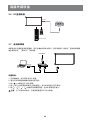 25
25
-
 26
26
-
 27
27
-
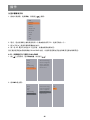 28
28
-
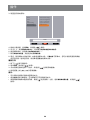 29
29
-
 30
30
-
 31
31
-
 32
32
-
 33
33
-
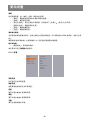 34
34
-
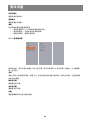 35
35
-
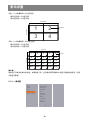 36
36
-
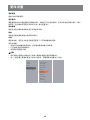 37
37
-
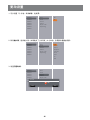 38
38
-
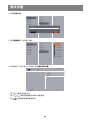 39
39
-
 40
40
-
 41
41
-
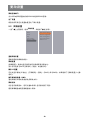 42
42
-
 43
43
-
 44
44
-
 45
45
-
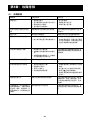 46
46
-
 47
47
-
 48
48